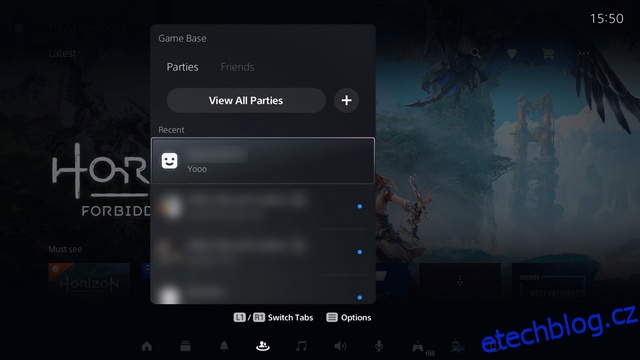V loňském roce společnost Sony investovala do společnosti Discord v menšině a oznámila své partnerství s gigantem pro zasílání zpráv, aby sblížila zkušenosti Discord a PlayStation. Jako součást tohoto úsilí začala společnost Discord zavádět možnost propojit váš účet PlayStation Network (PSN) s Discordem pro bohatou prezentaci. V tomto článku jsme vysvětlili, jak můžete propojit svůj účet PlayStation s Discordem a zobrazit herní aktivitu na PlayStation 4 (PS4) nebo PlayStation 5 (PS5) ve svém profilu Discord. Ale co jste zde, abyste zjistili, zda si můžete nainstalovat aplikaci Discord na PS4 a PS5. Odpověď vás zklame, ale pokračujte ve čtení, abyste zjistili vše o tom, jak Discord funguje na konzolích PlayStation.
Table of Contents
Použijte Discord na PS4 a PS5 (2022)
V tomto článku nebudeme běhat v kruzích, ale místo toho vám rovnou řekneme, že pro konzole PS4 a PS5 neexistuje žádná nativní aplikace Discord. Zatím nemůžete nainstalovat Discord do konzole. Existuje však způsob, jak si přečíst zprávy Discord na konzoli PlayStation, spolu s několika únavnými řešeními, jak zprovoznit hlasový chat na PS4 a PS5. Pomocí níže uvedené tabulky tedy zjistíte, jak to celé funguje.
Přečtěte si Discord Messages na vašem PS4 a PS5
I když na PlayStation 4 a 5 nemáte nativního klienta Discord, existuje řešení, které vám umožní přistupovat k aplikaci Discord na vaší konzoli v režimu pouze pro čtení. Když jsme testovali tuto metodu, nebyli jsme schopni odesílat zprávy ani se připojit k hlasovým chatům. Pokud však hledáte způsob, jak zkontrolovat zprávy Discord na PS4 a PS5, postupujte takto:
1. Spusťte PlayStation Party a otevřete okno chatu se svým přítelem.
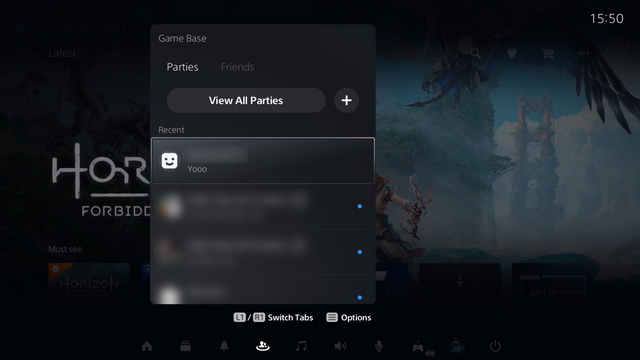
2. Do chatboxu napište „www.discord.com“ a odešlete zprávu příteli na vašem PS5. Na PS4 nemusíte svému příteli posílat zprávu, protože je dodáván s vestavěným prohlížečem. Discord Web můžete otevřít přímo v prohlížeči na konzoli PS4.

3. Nyní byste měli vybrat odkaz a počkat, až PlayStation otevře odkaz ve vyskakovacím okně prohlížeče.

4. Poté se můžete přihlásit ke svému účtu Discord pomocí svých přihlašovacích údajů a kliknutím na „Otevřít Discord ve vašem prohlížeči“ otevřete chatovací aplikaci na vaší PlayStation.

5. A je to! Zprávy Discord nyní můžete číst přímo na konzoli PlayStation 4 nebo PlayStation 5. I když tato metoda není tak pohodlná jako nativní klient, pomůže vám rychle projít zprávy od vašich herních kamarádů Discord.

Řešení pro získání Discord na PS4 a PS5
Při hledání způsobu, jak získat zvuk hlasového kanálu Discord s herním zvukem z vašeho PS4/PS5, jsme narazili na dvě řešení. Pokud jste neústupní v používání Discordu na vaší konzoli PlayStation a dokážete pro to zajít jakkoli, pak by vám tyto dvě metody měly vyhovovat. Nebudeme zabíhat do přílišných podrobností o těchto metodách, protože jsou těžkopádné a naprosto zdlouhavé. Místo toho doporučujeme počkat, až se nativní aplikace Discord začne vydávat na PS4 a PS5, k čemuž by mělo dojít opravdu brzy v příštích 4–5 měsících.
Pokud jde o zástupná řešení, dovolte mi, abych vám stručně řekl, jak vynuceným spuštěním Discordu mluvit s přáteli na konzoli Playstation:
1. Jeden z nejoblíbenějších způsobů, jak používat Discord, zejména pro připojení k hlasovým kanálům, při poslechu herního zvuku na vašem PS4/PS5 vyžaduje, abyste si koupili Astro MixAmp Pro TR (129,99 $ na Amazonu). Budete také potřebovat kompatibilní sluchátka, která můžete připojit přes USB, spolu s PC s nainstalovaným Discordem.
Jakmile budete mít všechny tyto věci, musíte vytvořit multiplatformní propojení mezi vaším PS5 a PC. Tímto způsobem můžete mluvit se svými přáteli při hraní své oblíbené hry na konzoli PlayStation. Překontrolovat toto video na YouTube pro podrobné pokyny.

2. Jiné řešení nestojí tolik peněz, ale je stále těžkopádné. Zde musíte použít PS Remote Play pro přístup ke svým hrám na smartphonu Android nebo iOS. Tak jako vysvětleno ve videu od tvůrce Octorious, vytvořte si sekundární účet PS, nastavte jej jako výchozí a přihlaste se do aplikace PS Remote Play pomocí tohoto účtu. Poté připojte náhlavní soupravu k telefonu, připojte se k hlasovému kanálu Discord a připojte se k systému PS4/PS5 pomocí aplikace Remote Play.
Nyní byste měli být schopni slyšet zvuk Discordu i konzole prostřednictvím telefonu, ale můžete zaznamenat určitou latenci. Pro snížení latence tvůrce navrhuje použít nejnižší možnou kvalitu streamu, aby se uvolnila šířka pásma. Poté si můžete vzít svůj PS ovladač a vrhnout se do akce a mluvit se svými přáteli na Discordu.
Pokud nechcete všechny tyto potíže, doporučujeme vám postavit se do fronty s přáteli, kteří vlastní konzoli PlayStation. Poté můžete vytvořit párty a hrát s přáteli na vašem PS5. Pomocí odkazovaného průvodce se dozvíte, jak to funguje.
Připojte účet PlayStation Network k Discord
Pokud máte zájem o připojení sítě PlayStation Network k Discord a zvýraznění stavu vaší hry na PS4/PS5 pro ostatní, aby je viděli v chatovací aplikaci, postupujte takto:
1. Otevřete Discord a kliknutím na ikonu ozubeného kola Nastavení v levém dolním rohu obrazovky otevřete stránku Nastavení aplikace.

2. V levém postranním panelu na stránce Nastavení klikněte na „Připojení“ pro zobrazení seznamu všech dostupných integrací Discord.

3. Dále klikněte na logo PlayStation Network v části „Connect Your Accounts“ a propojte svůj účet Sony s Discordem.

4. Na přihlašovací stránce, která se zobrazí, se přihlaste pomocí přihlašovacích údajů svého účtu PlayStation a klikněte na „Přihlásit se“.

5. Nyní uvidíte podrobnosti svého PS účtu na stránce Připojení Discordu. Zde si můžete zvolit zobrazení svého účtu PSN ve svém profilu a zobrazit svou herní aktivitu jako stav Discord.

6. Po připojení účtu PlayStation k Discordu uvidíte, co vaši přátelé uvidí, když budete hrát jednu z nejlepších her pro PlayStation 5 (PS5).

Stav PlayStation na Discord nefunguje? Změňte nastavení soukromí na PSN
V případě, že svou aktivitu na PlayStationu na Discordu nevidíte ani po propojení účtu PSN, je pravděpodobné, že je to způsobeno nastavením ochrany osobních údajů PSN. Zde je návod, jak změnit nastavení ochrany osobních údajů v síti PlayStation Network:
1. Otevřete Stránka správy účtu Sony v prohlížeči a v levém postranním panelu přepněte na „Nastavení soukromí“.

2. Rozbalte položku „Osobní informace | Zasílání zpráv“ v části Nastavení ochrany osobních údajů a klikněte na tlačítko „Upravit“ vedle položky „Stav online a nyní se přehrává“.

3. Změňte soukromí z „Pouze přátelé“ na „Kdokoli“, klikněte na „Uložit“ a máte hotovo! Uživatelé nyní mohou vidět vaši herní aktivitu na PS5/PS4 na Discordu.

Často kladené otázky
Otázka: Existuje na PlayStation 5 aplikace Discord?
Ne, aplikace Discord není na PS5 dostupná. V rámci partnerství Discordu se Sony můžete propojit svůj účet PlayStation Network s Discordem. Umožňuje vám předvést svou herní aktivitu přátelům v chatovací aplikaci.
Otázka: Jak propojit účet PlayStation s Discordem?
Svůj účet PlayStation můžete propojit s Discordem na stránce Připojení Discordu. V tomto článku jsme vysvětlili kroky k propojení účtů PlayStation a Discord.
Otázka: Kdy přijde Discord na PS5?
V tuto chvíli neexistuje přesné datum, kdy byste mohli očekávat aplikaci Discord na PS5 a PS4. Společnost však uvádí, že bude „pokračovat [the] partnerství s PlayStation a prozkoumejte, jak můžeme společně vytvářet skvělé sdílené zážitky.“
Discord Integration na PlayStation 5 a 4
Takto můžete propojit svůj účet PlayStation s Discordem a zobrazovat na svém účtu svou herní aktivitu. I když je skvělé vidět, že nyní můžete přidat hry pro PlayStation jako bohatou přítomnost Discordu, doufáme, že toto partnerství přinese v nadcházejících měsících lepší výsledky jako nativní aplikace Discord PS5. Do té doby můžete tuto integraci Discordu používat k tomu, abyste své přátele informovali o všech vašich herních úskocích. A pokud vám nevadí skákat přes mnoho obručí a používat chatovací aplikaci při hraní na PS4 nebo PS5, můžete vyzkoušet jedno z řešení, která jsme zmínili výše. V případě, že hledáte nové hry pro PS5 ke hraní, podívejte se na naši propojenou příručku pro nejlepší hry pro PlayStation 5.